WPF --- 如何重写WPF原生控件样式
引言
上一篇中 WPF --- 重写DataGrid样式,因新产品UI需要,重写了一下微软 WPF 原生的 DataGrid 的样式,包含如下内容:
- 基础设置,一些基本背景色,字体颜色等。
- 滚动条样式。
- 实现圆角表格,重写表格的一些基础样式,例如
CellStyle,RowStyle,RowHeaderStyle,ColumnHeaderStyle等。
重写过程中,遇到了两个问题:
- 如何获取 WPF 原生的
DataGrid的样式? - 滚动条样式中,如何固定滚动条长度?
本篇文章分享一下这两个问题的解决办法。
解决方法
我来分别分享一下我遇到的这两个问题。
问题1
第一个,如何获取 WPF 原生的 DataGrid 的样式?
这个问题不限于原生的 DataGrid 的样式,其他的一些样式比如 checkBox,RadioButton, ComboBox。
这些控件对于一些初学者来说,很难理解他是怎么实现的。
比如 ComboBox 控件,我刚开始学习WPF时的时候,我就不理解这个是怎么实现的,我后来还是通过查询微软官方文档 [1]ComboBox Styles and Templates ,文档里给出了 ComboBox Styles 和 ComboBox Templates ,看完设计代码之后才明白原生的ComBox控件是怎么实现的。
那么用翻阅官方文档的方式效率太低了,所以我这回找了一个效率很高的方法吗,就是是通过 Blend(全称:Microsoft Blend for Visual Studio),这个是跟随 Visual Studio 一起安装的,平常我也使用 Blend ,做一些自定义控件和动画效果等,十分好用。接下来演示一下如何获取 ComboBox 的原生样式。
第一步:
使用 Blend 创建一个 WPF 项目,再窗体中添加一个 ComboBox 。
第二步:
选中 ComboBox ,在设计视图左上角点击 ComboBox 下拉框,再点击“编辑模板”,再点击“编辑副本”。
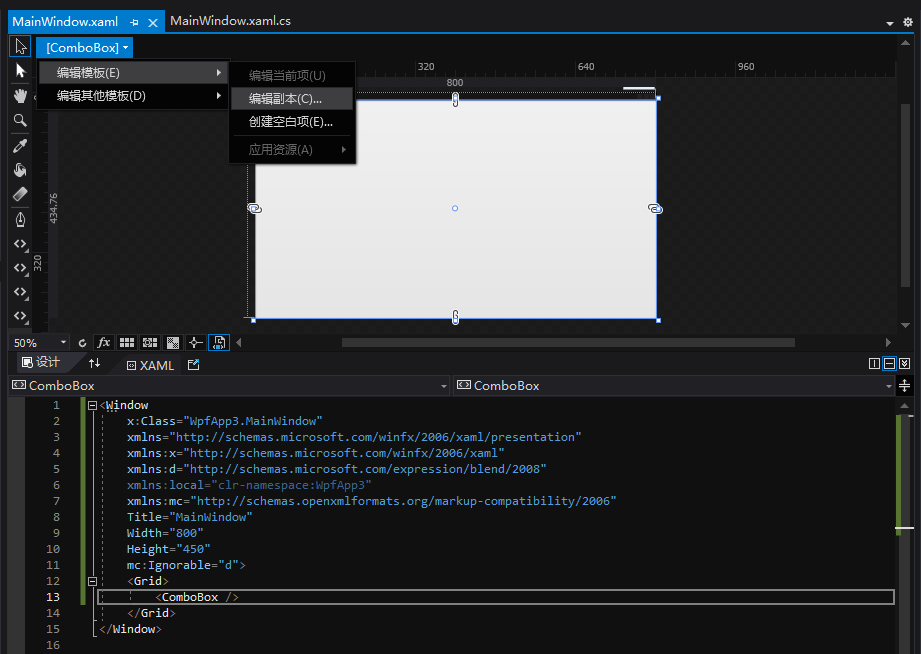
这时会弹出创建资源的窗体,可以选择你创建样式的形式是什么。
- 关键字选项:可以选择你创建的样式是否带
Key,若不带Key则默认应用在所有该类型控件上。 - 定义位置选项:“应用程序”选项会将该样式创建到
App.xaml文件中。“此文档”选项会将该样式创建到当前窗体的Window.Resources中,最后一个“资源字典”选项,则会创建一个新的资源字典文件或者添加到已有资源字典文件。
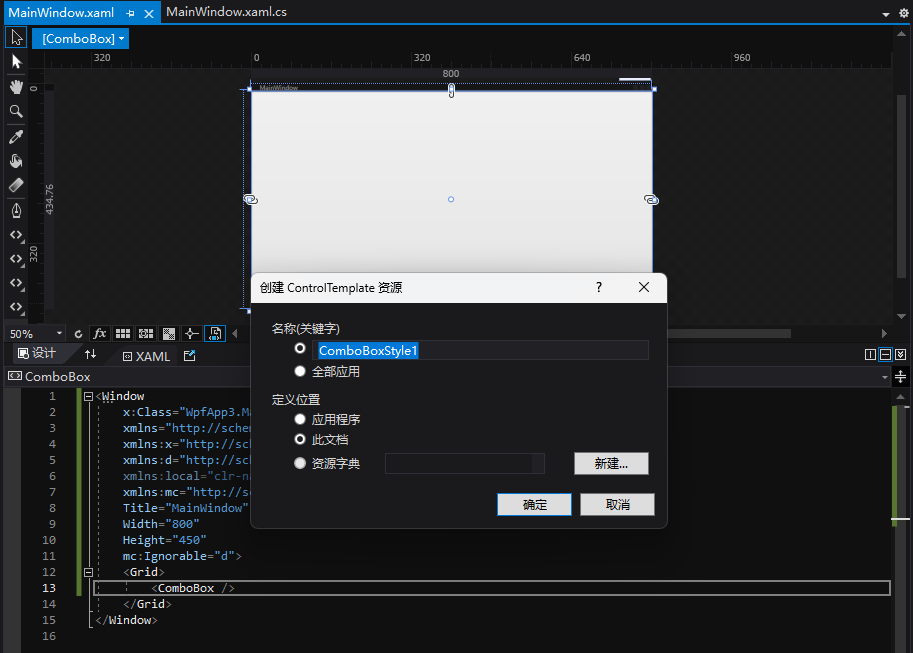
第三步:
我这里选择,生成到当前文件 Window.Resources 中且带 Key 的样式,然后他就会生成原生的样式代码。如下所示,这里代码太多,折叠展示。
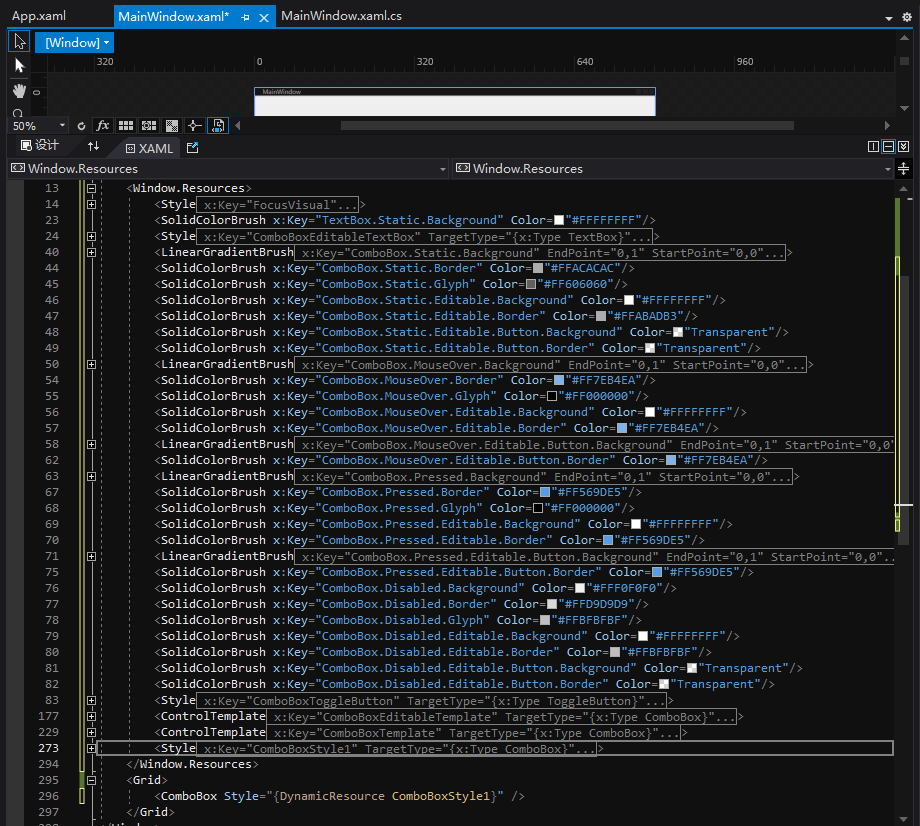
第四步:
可以看到它生成了一堆的资源,这时候我们只需要找我们想要的那一部分,比如 ComboBoxTemplate ,从代码中就可以看出,ComboBox 主要有三部分组成
- Popup:它的作用就是当
ToggleButton的IsChecked为true时,展开其内容,它的内容就是ScrollViewer,就是我们看到的下拉弹出的内容了。 - ToggleButton: 这个就是右侧那个上下尖括号符号按钮,用于打开或关闭
Popup内容。 - ContentPresenter:内容容器,可以自定义任何控件模板、数据模板或样式在其中展示。
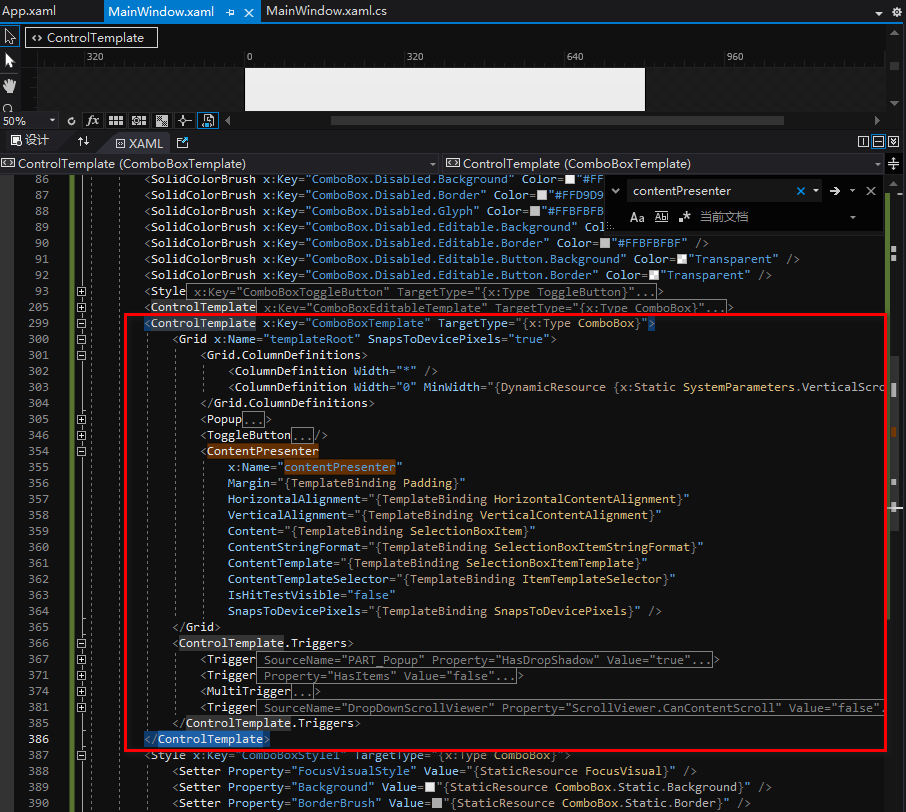
所以,到此为止,我们就明白了原生的 ComboBox 是怎么实现的了,而且有了这个原生样式,就可以在此基础之上进行修改,美化,从而演变成我们想要的样子。
问题2
第二个问题, 滚动条样式中,如何固定滚动条长度?
在原生的滚动条样式中,纵方向上的滚动条的高度是跟随你窗口的大小和内容的多少而改变的,窗口大内容少,滚动条的高度就越大,反之亦然。
我调试了很久,包括重写 Thumb 的样式,修改 Thumb 的高度,都一直不生效,最后在官方文档 [2]How to: Customize the Thumb Size on a ScrollBar 中找到了解决方案,就是通过设置HorizontalScrollBarButtonWidthKey 来固定滚动条长度。文中将其
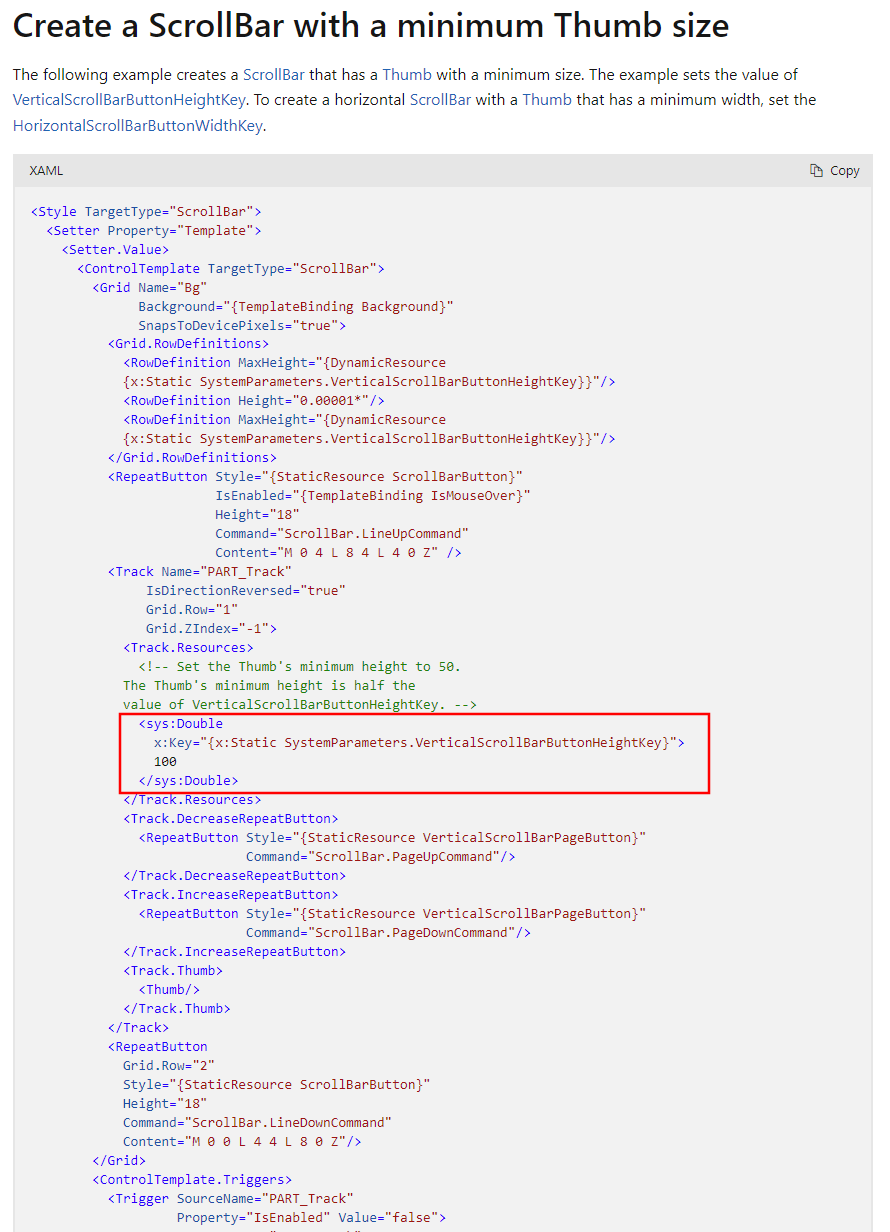
小结
Blend 本身就是一个专业级的界面设计工具,可以大大提高我们创建丰富、交互式的用户界面(UI)和用户体验(UX)设计的效率。
而通过 Blend 获取原生样式,阅读原生样式,非常有利于理解控件设计的,在此基础上进行修改,美化也是能够事半功倍的,强烈建议大家学会。
参考
WPF --- 如何重写WPF原生控件样式的更多相关文章
- WPF自定义控件(二)の重写原生控件样式模板
话外篇: 要写一个圆形控件,用Clip,重写模板,去除样式引用圆形图片可以有这三种方式. 开发过程中,我们有时候用WPF原生的控件就能实现自己的需求,但是样式.风格并不能满足我们的需求,那么我们该怎么 ...
- WPF 自定义ItemsControl/ListBox/ListView控件样式
一.前言 ItemsControl.ListBox.ListView这三种控件在WPF中都可作为列表信息展示控件.我们可以通过修改这三个控件的样式来展示我们的列表信息. 既然都是展示列表信息的控件,那 ...
- WPF中在后台实现控件样式
加入现在有一个Button的样式如下: <Style TargetType="{x:Type Button}" x:Key="MyButton">. ...
- WPF自定义控件(一)の控件分类
一.什么是控件(Controls) 控件是指对数据和方法的封装.控件可以有自己的属性和方法,其中属性是控件数据的简单访问者,方法则是控件的一些简单而可见的功能.控件创建过程包括设计.开发.调试(就是所 ...
- WPF 自定义TabControl控件样式
一.前言 程序中经常会用到TabControl控件,默认的控件样式很普通.而且样式或功能不一定符合我们的要求.比如:我们需要TabControl的标题能够居中.或平均分布:或者我们希望TabContr ...
- WPF Calendar 日历控件 样式自定义
原文:WPF Calendar 日历控件 样式自定义 粗略的在代码上做了些注释 blend 生成出来的模版 有的时候 会生成 跟 vs ui界面不兼容的代码 会导致可视化设计界面 报错崩溃掉 但是确不 ...
- 【C#】wpf自定义calendar日期选择控件的样式
原文:[C#]wpf自定义calendar日期选择控件的样式 首先上图看下样式 原理 总览 ItemsControl内容的生成 实现 界面的实现 后台ViewModel的实现 首先上图,看下样式 原理 ...
- WPF设置全局控件样式
原文:WPF设置全局控件样式 方法: 在资源文件APP.XAML中添加如下资源 <Application x:Class="_360UI.App" xmlns="h ...
- WPF常用控件样式( 内含一简单插件式开发示例)
最近离职,离职前面的一份外派然后又外包的工作,总觉得不妥,之后外派的办个入职手续都一再失约,干脆推了.恰逢清明时节,暴雨纷纷,于是打算先休息休息调整下状态,工作的事情还是谨慎点的好,免得影响心情.话说 ...
- WPF中Expander控件样式,ListBox的样式(带checkbox)恢复
Expander控件样式: <ControlTemplate x:Key="ExpanderToggleButton" TargetType="ToggleButt ...
随机推荐
- GitLab 无仓库 中了勒索病毒
坑爹的记录一下,并没有解决 Gitlab 昨天(2021-11-29)打开之后看不到项目了,下面这个吊样子 最后发现中病毒了,一堆的这个吊毛文件,复制一个打开看了一下 你别说这个黑客网页写的还不错,这 ...
- WPF 全局样式资源管理
在WPF通常我们习惯于把样式直接写在控件属性上,例如: <TextBox x:Name="pluginPathTxt" Margin="0,0,0,0" ...
- opencv-python 车牌检测和识别
首先利用级联分类器把车牌位置找到取出来,然后用ocr进行车牌识别. 1 OCR之Tesseract安装 Tesseract安装可以参考这个链接: https://blog.csdn.net/m0_53 ...
- 8、Mybatis之自定义映射
8.1.环境搭建 8.1.1.创建新module 创建名为mybatis_resultMap的新module,过程参考5.1节 8.1.2.创建t_emp和t_dept表 CREATE TABLE ` ...
- 三维模型OSGB格式轻量化的数据压缩与性能平衡分析
三维模型OSGB格式轻量化的数据压缩与性能平衡分析 在三维模型应用中,OSGB格式轻量化处理是一种常见的技术手段,它可以通过数据压缩.简化.滤波等操作,降低三维模型数据的存储空间和传输带宽需求,提高应 ...
- 循序渐进介绍基于CommunityToolkit.Mvvm 和HandyControl的WPF应用端开发(1)
在我们的SqlSugar的开发框架中,整合了Winform端.Vue3+ElementPlus的前端.以及基于UniApp+Vue+ThorUI的移动前端几个前端处理,基本上覆盖了我们日常的应用模式了 ...
- 3天上手Ascend C编程丨通过Ascend C编程范式实现一个算子实例
本文分享自华为云社区<3天上手Ascend C编程 | Day2 通过Ascend C编程范式实现一个算子实例>,作者:昇腾CANN . 一.Ascend C编程范式 Ascend C编程 ...
- RabbitMQ入门实践
一.概述: 大多应用中,可通过消息服务中间件来提升系统异步通信.扩展解耦能力. 1.消息服务中两个重要概念: 消息代理(message broker)和目的地(destination)当消息发送者发送 ...
- 关于关闭Sublime Text自动更新提示
Sublime Text默认提示自动更新,实在让人烦不胜烦,那么有没有办法解决嘞,那当然是有的,下面就教你如何关闭Sublime Text自动更新提示 首先注册,不注册的话,一切操作都没有用:(注册码 ...
- window 安装多个低版本chrome测试
最近在用next13做一个简单的项目,需要兼容chrome 60+以上版本,为了方便测试,特意在公司的台式机上安装了低版本. 这里简单记录下高版本覆盖低版本的问题,这个方法不影响Windows系统内已 ...
